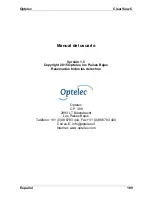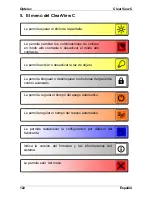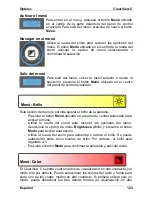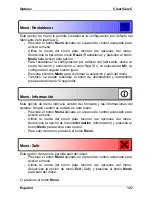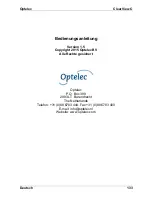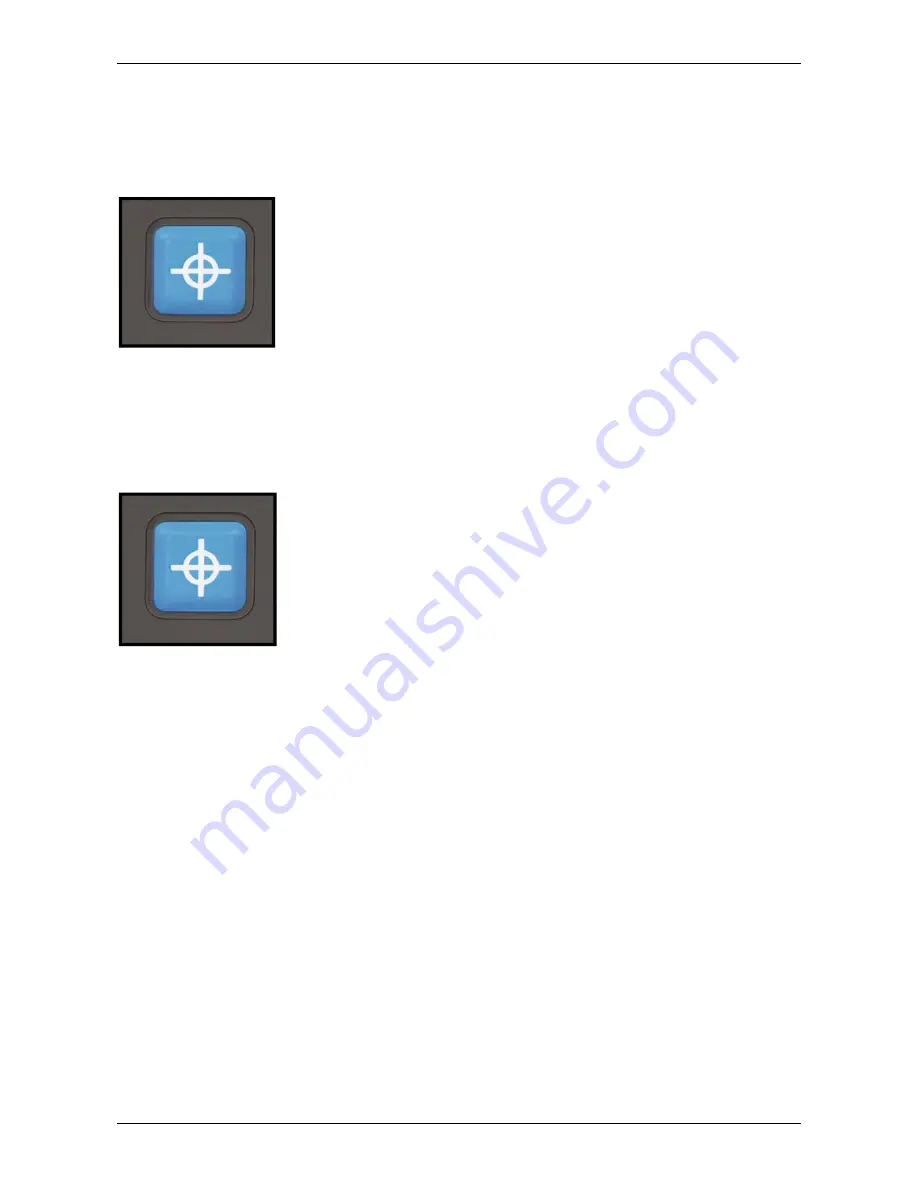
Optelec ClearView
C
118
Español
volverá a activar la iluminación y pasará al siguiente modo de lectura. Al
presionarlo durante cuatro segundos le permitirá de reactivar la iluminación
del objeto sin pasar al siguiente modo de lectura.
4.2.5. Función Panorama (localizador de posición)
Esta función le permite obtener una vista global de un
documento para que pueda ubicarse rápidamente en una
parte específica del texto.
Presione el botón cuadrado
Overview
(panorama) de
color azul para activar esta función. El ClearView C
reducirá automáticamente el nivel de la amplificación y
desplegará una cruz al centro de la pantalla. Mueva el
tablero de lectura de modo que logre colocar en la intersección de la cruz la
parte del texto que desee leer. Una vez centrado el texto, presione de nuevo
el mismo botón para ampliar el texto y volver a sus ajustes de amplificación
anteriores.
4.2.6. Puntero (localizador de posición)
Para activar el puntero, presione el botón cuadrado
Overview
(Panorama) de color azul durante tres
segundos. El puntero es una luz LED roja que brilla en el
centro del tablero de lectura para indicar en donde enfoca
la cámara. Por ejemplo, cuando escribe, dirija su bolígrafo
hacia la luz roja que brilla en el tablero de lectura para
desplegarlo en el centro de la pantalla. Presione de nuevo
el mismo botón para desactivar la luz LED roja. El puntero se desactivará
automáticamente después de 30 segundos.
4.2.7. Bloquear el tablero de lectura y controlar la fricción
Utilice los dos frenos deslizables ubicados en la parte delantera del tablero
de lectura para aumentar la fricción o para bloquear el movimiento del tablero
hacia izquierda y derecha o hacia arriba y abajo. Cuando los frenos
deslizables están puestos fuera de los bordes izquierdo y derecho del
tablero, puede desplazar el tablero hacia izquierda, derecha, arriba y abajo
libremente. Para aumentar la fricción, deslice los frenos hacia el centro del
tablero. Deslice el freno izquierdo para ajustar la fricción de la izquierda hacia
la derecha y viceversa. Deslice el freno derecho para ajustar la fricción de
arriba hacia abajo y viceversa. Para aplicar más fricción de la izquierda hacia
la derecha, deslice el freno izquierdo hacia el centro del tablero. Para aplicar
más fricción de arriba hacia abajo, deslice el freno derecho hacia el centro
del tablero. Controlar la fricción o fijar el tablero resulta útil cuando quiera
escribir, pintar, hacer manualidades y desplazar el ClearView C, o cuando no
lo usa.
Summary of Contents for ClearView C HD
Page 1: ...Optelec ClearView C Page 1...
Page 2: ......
Page 162: ...Optelec ClearView C 162 2 4 ClearView C 1 2 3 4 5 6 7 C 8 9 1 2 3 4 5 6 7 C 8 9...
Page 167: ...Optelec ClearView C 167 4 2 6 LED LED 30 4 2 7 2 ClearView C 4 3 ClearView C One...
Page 170: ...Optelec ClearView C 170 5 ClearView C...
Page 171: ...Optelec ClearView C 171 5 ClearView C 1 2...
Page 172: ...Optelec ClearView C 172 2 3 4 ClearView C One ON OFF ClearView C One...
Page 174: ...Optelec ClearView C 174 ClearView C 15 5 15 30 NEVER ClearView C One ClearView C YES NO 10...
Page 175: ...Optelec ClearView C 175...
Page 182: ...Optelec ClearView C 182 1 Optelec ClearView C 1 1 2 C C...
Page 183: ...Optelec ClearView C 183 2 1 CR2025 2 2 1 2 3 C 4 5 6 7 8 9 HDMI OUT 10 HDMI IN 11 IN 12 OUT 13...
Page 184: ...Optelec ClearView C 184 2 3...
Page 185: ...Optelec ClearView C 185 3 3 1 Optelec 3 2 Optelec 3 2 1 12...
Page 186: ...Optelec ClearView C 186 ON 3 2 2 3 2 3 a olor 1 2 3 4...
Page 187: ...Optelec ClearView C 187 5 3 2 4 4 3 2 5 3 2 6...
Page 188: ...Optelec ClearView C 188 3 2 7 3 3...
Page 189: ...Optelec ClearView C 189 3 3 1 3 3 3 2 3 3 3 3 3 4 MENU 4...
Page 190: ...Optelec ClearView C 190 3 3 5 PC HDMI IN A 1920 x 1080 1920 x 1080 3 3 6...
Page 191: ...Optelec ClearView C 191 3 4 CR2025 1 2 3 CR2025 4...
Page 192: ...Optelec ClearView C 192 4...
Page 193: ...Optelec ClearView C 193 MENU MENU MENU rightness MENU rightness rightness rightness max...
Page 195: ...Optelec ClearView C 195 ight off MENU ight on off tandby never MENU Standby never...
Page 196: ...Optelec ClearView C 196 power off never MENU Power off never eylock PC MENU keylock on...
Page 197: ...Optelec ClearView C 197 MENU keylock off eset MENU eset yes no 10 information MENU...
Page 198: ...Optelec ClearView C 198 information exit MENU exit...
Page 199: ...Optelec ClearView C 199 5 C 6 XY...
Page 201: ...Optelec ClearView C 201 8 8 1 C C 8 2 8 3 8 4...
Page 202: ...Optelec ClearView C 202 8 5 brightness 8 6 HDMI C HDMI IN A 1920 1080 PC C 8 7 XY...
Page 203: ...Optelec ClearView C 203 9...
Page 204: ...Optelec ClearView C 204...
Page 205: ...Optelec ClearView C 205 10 Optelec TEL FAX URL http www times ne jp Email info times ne jp...
Page 207: ......
Page 208: ...Optelec ClearView C 208...